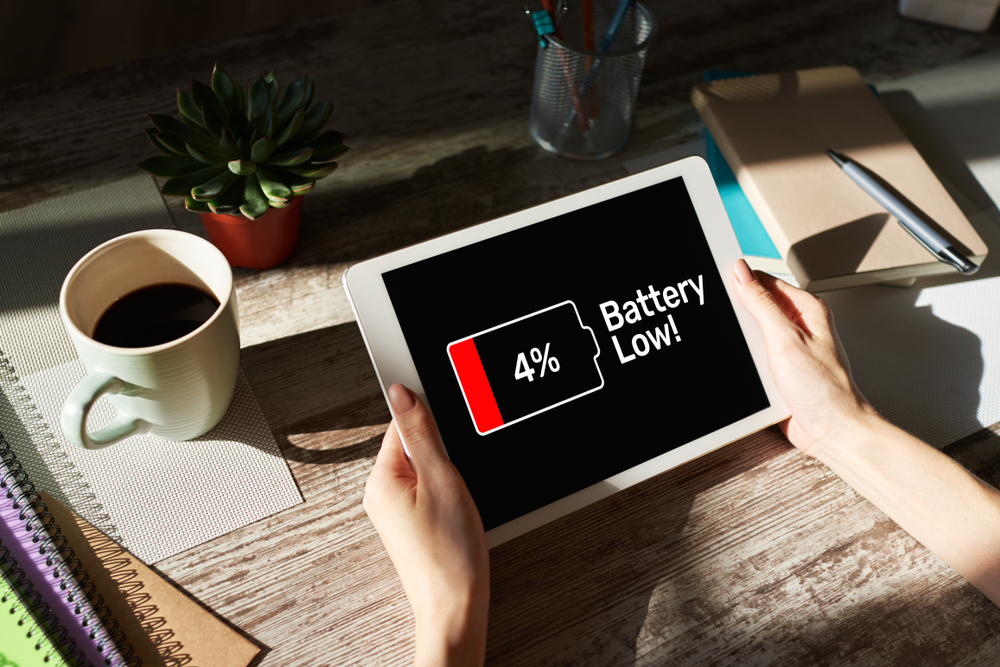iPadのバッテリーの状態を確認する方法はない

iPhoneでは設定アプリからバッテリーの状態を確認できます。しかし、2024年3月時点では、全モデルのiPadで、設定アプリからバッテリーの状態は確認できません。
iPadのバッテリーの状態を確認するためには、以下の方法でAppleに問い合わせる必要があります。
1.Apple公式サポートページを開く
2.AppleIDでサインインをして「自分の製品を見る」を選択する
3.製品ページの中からiPadを選択する
4.「もっと見る」を選択する
5.「バッテリーの駆動時間」をタップする
6.サポートオプション内の「続ける」をタップする
7.お問い合わせにある「チャット」をタップする
8.チャットが始まるので「バッテリーの劣化具合を確認したい」と質問をする
9.チャットで指示された手順に従って作業を行う
10.バッテリーの診断結果について通知が届く
チャットの利用時間は午前9時から午後9時までとなっているため、その時間内に問い合わせを行うようにしましょう。バッテリーの最大容量が85%未満であれば、劣化が進行しているため、交換を検討してください。
iPadのバッテリーの劣化を抑える方法

バッテリーの最大容量が86〜100%であれば、すぐに交換する必要はありません。しかし、徐々に劣化は進み、最大容量は少なくなります。バッテリーを長持ちさせるためには、以下の方法で劣化を抑える必要があります。
・OSをアップデートする
・充電は0%にしない
・高温下では使用しない
・充電中はケースを外す
どの方法もすぐに実践できるため、ぜひ試してみてください。
OSをアップデートする
iPadはOSのアップデートによって、新しい機能の追加が行われます。バッテリーの劣化を抑えるための機能が追加される可能性もあるため、新しいOSがリリースされたらアップデートをするのがおすすめです。
OSのアップデート手順は以下のとおりです。
1.「設定」アプリを開く
2.「一般」を選択する
3.「ソフトウェアアップデート」を選択する
4.「自動アップデート」をオンにする
「自動アップデート」をオンにすると、夜間に自動でOSが最新のバージョンにアップデートされます。OSのアップデートは忘れやすいため、自動アップデートをオンにしておくのがおすすめです。
充電は0%にしない
iPadの充電が0%になると、過放電状態になり、バッテリーが劣化しやすくなります。iPadを長時間使用しない場合でも、充電が0%にならないように、こまめに充電ケーブルに接続してください。
いつでも使用できるように、常に充電ケーブルに繋いでいる方もいるのではないでしょうか。充電が100%の状態で充電ケーブルに繋ぐと、過充電になりバッテリーが劣化してしまいます。充電の残量をこまめにチェックし、必要に応じて充電ケーブルに接続することが大切です。
高温下では使用しない
Apple公式サイトによると、iPadを使用するうえで最適な周囲の温度は、0〜35℃とされています。35℃よりも高温の環境でiPadを使用すると、バッテリーに熱による負担がかかり、劣化が進行してしまいます。
炎天下や密閉された車内などでは温度が高くなりやすいため、iPadの使用を避けてください。使用せずしばらく置いておくときも、通気性が良く直射日光が当たらない場所を選び、高温になりすぎないように注意しましょう。
充電中はケースを外す
iPadの充電中は、本体の温度が上がりやすくなります。ケースによってはつけたまま充電すると、熱がiPadにこもりやすくなり、バッテリーに負担がかかって劣化が進みます。iPadの充電は、ケースを外してから行いましょう。
充電中にiPadを使用すると、さらに本体の温度が上がりやすくなります。充電中はiPadを使用せず、充電が完了してから使用しましょう。
iPadのバッテリー残量を長持ちさせる方法

iPadのバッテリーの減りが早く、すぐに交換できない場合は、以下のバッテリーが長持ちする方法を実践してみてください。
・低電力モード・機内モードを利用する
・バッテリーの消費が激しいアプリを消す
・アプリのバックグラウンド更新をオフにする
・画面の明るさの自動調節をオフにする
・自動ロックにかかる時間を短くする
・位置情報サービスをオフにする
それぞれの方法について解説します。
低電力モード・機内モードを利用する
低電力モードをオンにすると、アプリのバックグラウンド更新ができなくなったり、画面が暗くなったりする代わりに、バッテリーが長持ちします。低電力モードをオンにする方法は、以下のとおりです。
1.「設定」アプリを開く
2.「バッテリー」をタップする
3.低電力モードをオンにする
4Gや5G通信ができなくなる機内モードをオンにするのも、バッテリーを長持ちさせる方法です。機内モードをオンにする方法は、以下のとおりです。
1.「設定」アプリを開く
2.機内モードをオンにする
それぞれのモードをオンにしている間は、使い勝手が悪くなってしまいます。状況に応じてオン・オフを切り替えましょう。
バッテリーの消費が激しいアプリを消す
バッテリー消費が激しいアプリを調べて、不必要であれば削除するのもバッテリーを長持ちさせる方法です。バッテリー消費が激しいアプリの調べ方は、以下のとおりです。
1.「設定」アプリを開く
2.「バッテリー」をタップする
3.ページ下部にアプリの一覧とバッテリー使用状況が表示される
使っていないのにバッテリー消費が激しいアプリがあるかもしれません。どのアプリが必要か見直してみてください。
アプリのバックグラウンド更新をオフにする
アプリのバックグラウンド更新がオンになっていると、Wi-Fiに接続した際に自動的にアプリの更新が行われます。iPadを使用していないのに、バッテリーが大幅に減っているのは、バックグラウンド更新が原因かもしれません。
バックグラウンド更新をオフにする方法は、以下のとおりです。
1.「設定」アプリを開く
2.「一般」をタップする
3.「Appのバックグラウンド更新」をタップして、アプリごとにオン・オフを切り替える
アプリのなかには、更新をしないと使用できないものがあります。バックグラウンド更新がオフになっていると、いざという時にアプリを使用できない可能性があるため注意しましょう。
画面の明るさの自動調節をオフにする
画面が明るいと、バッテリーを消費するスピードが上がります。バッテリーを長持ちさせるために、画面を暗くして使用している方もいるのではないでしょうか。
画面を暗くしても「画面の明るさ自動調節」機能がオンになっていると、自動的に明るさが変化してしまいます。バッテリーを長持ちさせるためには、画面の明るさの自動調節をオフにしましょう。
以下の方法で、画面の明るさの自動調節をオフにできます。
1.「設定」アプリを開く
2.「画面表示と明るさ」をタップする
3.「自動」をオフにする
「画面表示と明るさ」ではライトモードとダークモードの切り替えができます。バッテリーを長持ちさせるのであれば、ダークモードでiPadを使用するのがおすすめです。
自動ロックにかかる時間を短くする
自動ロックとは、iPadを一定時間操作しなかった際に、自動でデバイスがロックされる機能です。画面が表示されていると、操作していなくても電池が消費されてしまうため、なるべく早く自動ロックがかかるようにすれば、バッテリーが長持ちします。
以下の方法で、自動ロックの時間を設定できます。
1.「設定」アプリを開く
2.「画面表示と明るさ」をタップする
3.「自動ロック」をタップして、時間を選択する
「iPadをつけたまま寝てしまった」「気づいたら電源が切れていた」といった経験がある方は、自動ロックを設定しておきましょう。
位置情報サービスをオフにする
位置情報サービスがオンになっていると、自動的に位置情報が更新されて、電力が消費されます。使用する必要がない場合は、以下の手順でオフにしましょう。
1.「設定」アプリを開く
2.「プライバシーとセキュリティ」をタップする
3.「位置情報サービス」をオフにする
位置情報サービスをオフにすると、Googleマップのような位置情報を使ったアプリの使用ができなくなる点には注意しましょう。
まとめ
iPadのバッテリー残量の減りが早いと感じたら、バッテリーの状態を確認しましょう。バッテリーの劣化が進んでいる場合は、交換を検討してください。
iPadのバッテリー交換は、スピーディーに対応をしてくれる街の修理店に依頼するのがおすすめです。スマートクールなら最短30分でバッテリー交換ができます。
総務省登録業者であるため、安心して修理を依頼できる点も魅力です。全国の大型モールに110店舗以上出店しており、ショッピングの合間に修理を依頼できるため、ぜひスマートクールをご利用ください。